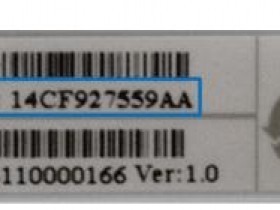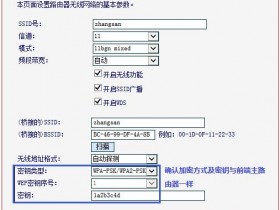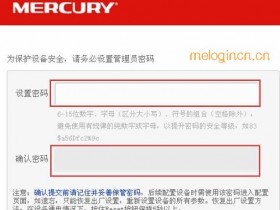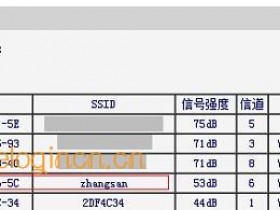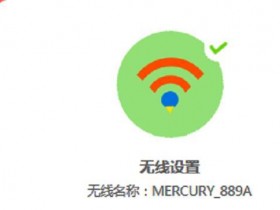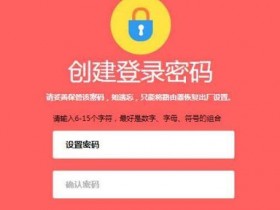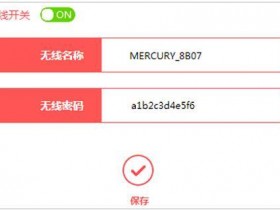水星路由器是一种高性价比的设备,网络已经成为主流,走进千家万户,使路由器已经成为一个热门的产品,一些朋友在几年前就开始使用路由器,那么你知道水星mw323r如何设置路由器无线桥接?这里是一些水星mw323r www.melogincn.cn路由器的设置无线网桥的相关数据,供大家参考。
水星路由器设置方法mw323r无线网桥:
![]()
电脑类连接副登录路由器,路由器管理界面,在“高级设置”点击,如下图所示:

单击“无线设置”WDS无线网桥,如下图所示:
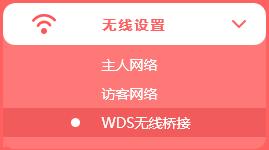
![]()
1、扫描信号
在下一步中,在WDS无线网桥点击开始设置,如下图所示:
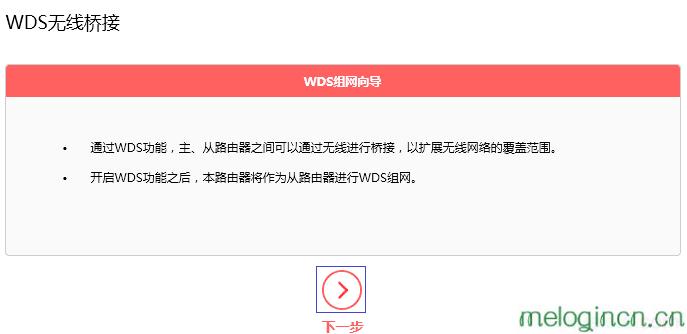
路由器会自动扫描周围的信号,发现主路由器,点击选择。下面的关系图:
注:信号列表可能会超过一页,你可以点击![]() 去下一页。如果你无法扫描到主路由器的信号,请减少路由器之间的距离或障碍。
去下一页。如果你无法扫描到主路由器的信号,请减少路由器之间的距离或障碍。
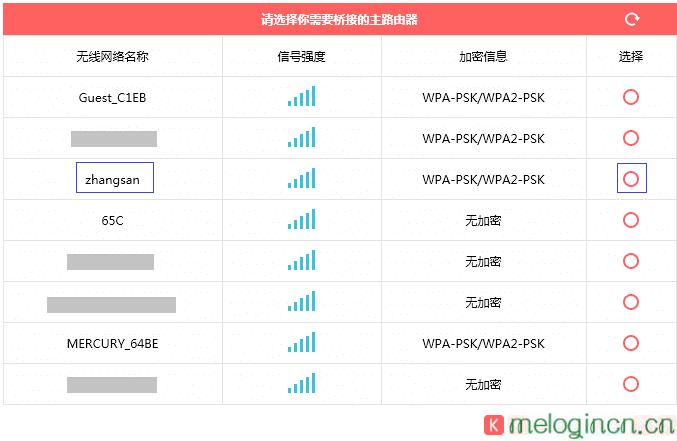
路由器自动提示主路由器的无线密码,请输入正确,点击下一步,如下图所示:
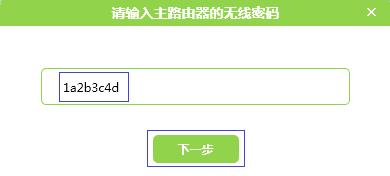
2、设置无线路由器参数
连接主路由器的信号后,路由器的设置无线网络无线名称和密码,并单击下一步,如下图所示:
注:如果您不需要实现无线漫游,无线路由器名称和密码设置不作为主路由器相同。
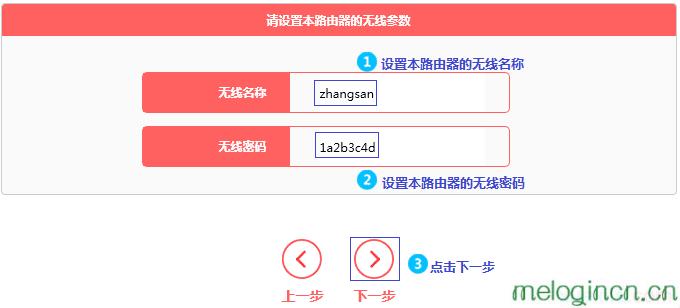
3、修改路由器的LAN端口的IP。
修改本地路由器局域网端口的IP和主路由在同一段没有冲突,请单击“下一步”,如下图所示。
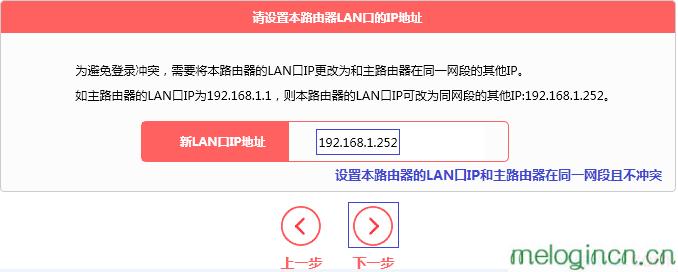
确认配置信息正确,请单击“完成”完成设置。下面的关系图:
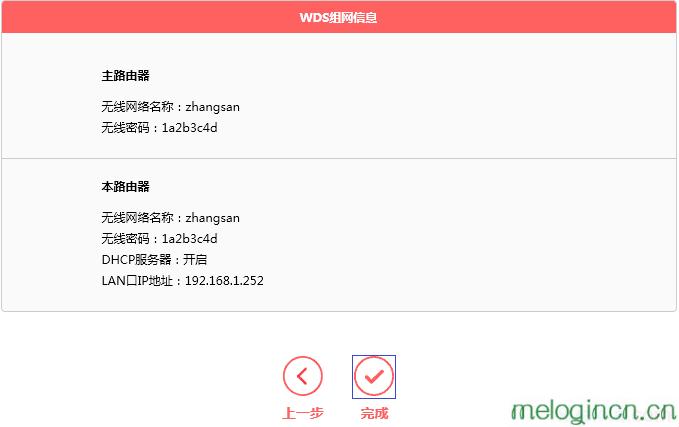
![]()
在WDS状态的右上角,有WDS桥接说成功。下面的关系图:
注:不需要设置页面的参数,只有在随后的网络变化做出改变。
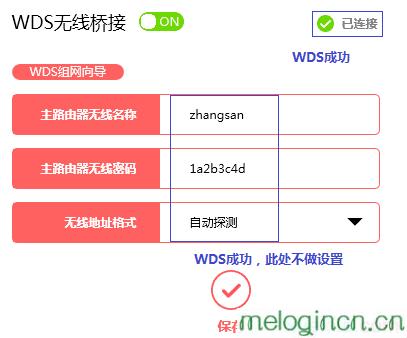
![]()
单击DHCP服务器的网络参数,关闭DHCP服务器,如下图所示。
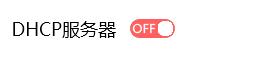
这种无线桥接完成,无线端路由器连接到的权限,你可以正常访问网络。在移动终端中,实现与自主、辅路由器漫画旅游。